WebStorm2023是一款专业的HTML编辑工具,在html5和JavaScript 方面也很出色。可以说是“Web前端开发神器”、“最强大的HTML5编辑器”、“最智能的JavaScript IDE”。新版对JavaScript,TypeScript和CSS支持更好,改进了Vue.js的体验,并为Jest集成增加了新功能。
JetBrains 打造的前端开发工具 WebStorm 发布了 2023。最新针对 JavaScript 和 TypeScript 的错误格式设置改进、CSS 嵌套支持、Vue 语言服务器 (Volar) 支持、稳定的新 UI、GitLab 集成、针对插件开发者的 LSP 支持,以及针对 Svelte、Preact 和 SolidJS 的改进。
WebStorm 2023.3 最新变化:Angular、Svelte 和 Vue 支持改进,AI Assistant,针对 TypeScript 的更新,以及对 Cypress、Playwright 和 Node.js 原生测试运行程序的支持。
为 JavaScript 和 TypeScript 提供更好的智能感知、改进对 Angular 框架的支持、更新了 CSS 和 HTML 文档,以及更强大的调试控制台等。
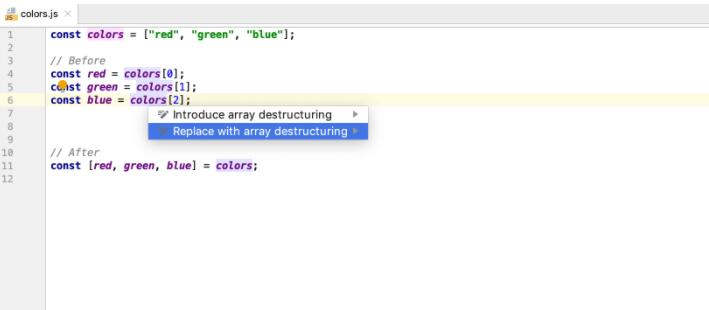
通过使用名为"destructuring"的功能,我们可以使用非常简洁的语法将数组和对象中的值解提取到变量中。WebStorm 新的重构和意图功能(Alt-Enter)可以帮助我们轻松地将 destructuring 引入 JavaScript 或 TypeScript 代码。
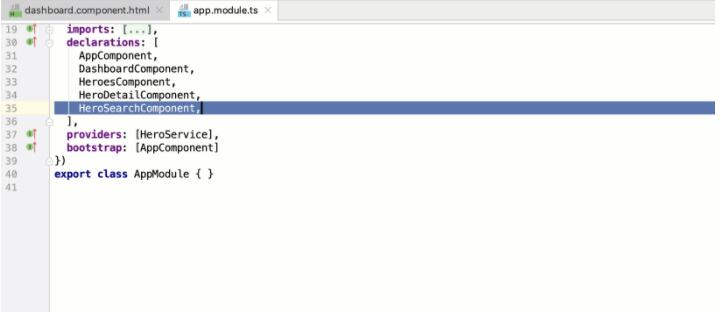
对于 Angular 应用程序,WebStorm 新增了 17 项新检查,可帮助我们在编码时检测应用程序中与 Angular 相关的特定错误,并提供快速修复的建议。这些检查在 TypeScript 和模板文件中都会生效,并会检查绑定、指令、组件和许多其他内容的使用。
ps:小编带来了专为激活webstorm软件而生成的产品序列号,再配合软件包中的破解文件,以及中文语言包一起使用,可以将软件完美汉化激活,具体参考本文教程!各大激活方法已陆续被封杀,请支持正版!
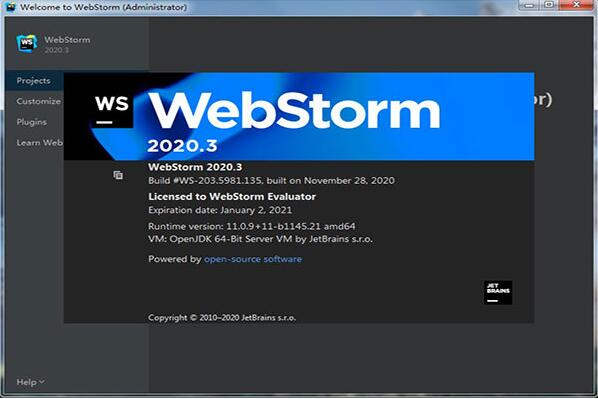
ps:目前之前的补丁已经全部失效,建议使用全新补丁或则无限重置试用插件:
ide-eval-resetter 2.1.13下载及方法、BetterIntelliJ通用补丁(存在安全漏洞)
(应官方要求暂不提供,请支持正版)
1、下载解压,得到jetbrains webstorm 2020主程序
2、运行“WebStorm-2020.3.exe”开始安装,默认安装目录【C:\Program Files\JetBrains\WebStorm 2020.3】
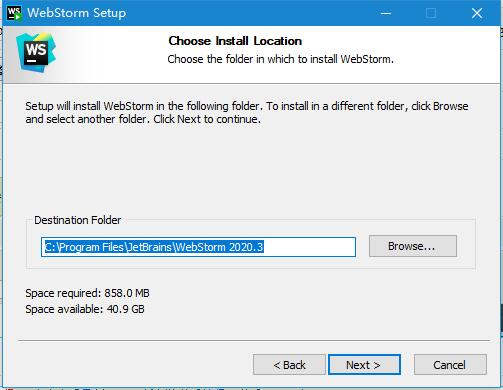
3、勾选创建webstorm桌面快捷方式,包括32位和64位,以及自行选择关联文件格式,建议全选;
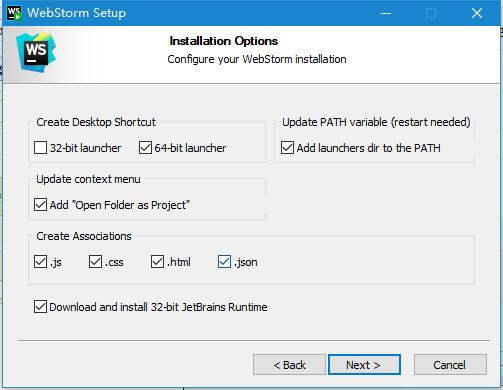
4、点击install,等待软件安装完成,但不要运行软件,以免影响后面的操作;
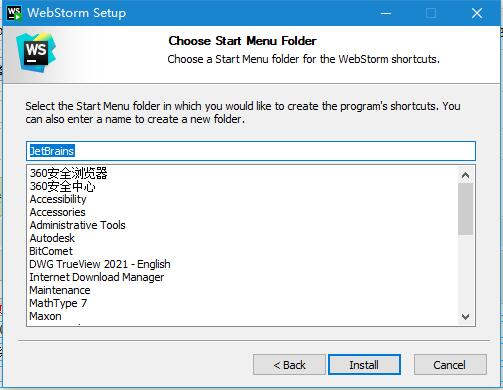
5、解压激活工具,其中scripts中是脚本文件,直接双击执行install-current-user.vbs脚本文件,(这里说明:该操作会在电脑环境变量,用户变量下添加所有JB家族IDE的参数配置信息),如果安装有360安全软件会提示权限不足或者提示有风险,可以退出安全软件或者同意即可。
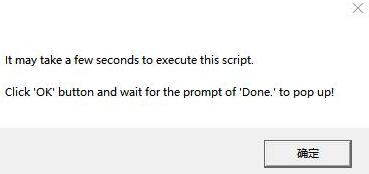
点击“Ok”确定,执行过程中,需要大概10-30秒时间(也可能需要几分钟,时间不固定)。看到提示“Done”时,继续下面的步骤。
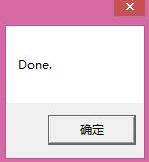
6、打开IDE,选择Activation Code,添加专属永久激活码即可,会显示激活到2025,不用在意这个时间。
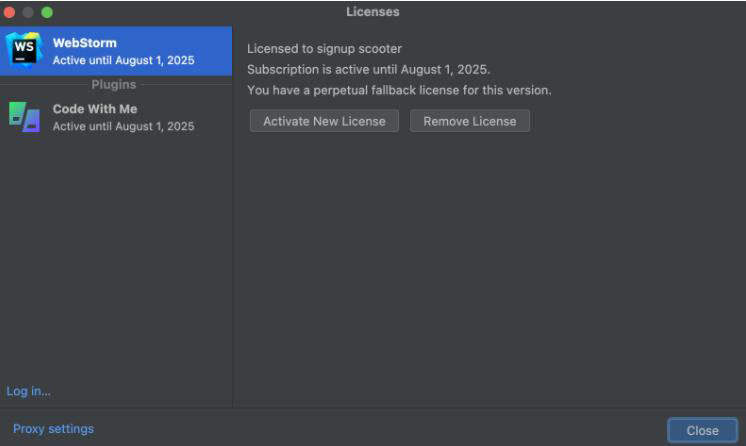
最新关于汉化说明:
目前官方已经自带中文,默认情况下中文是不开启的,根据 官方的说明,所有的 i18n 包都是以插件的形式集成到软件中的。需要你自己去集成汉化插件。关于集成汉化插件的步骤是打开 Settings -> Plugins ,在界面框中输入“Chinese”回车搜索,可见会出现一个中文插件,点击“Install”安装插件,然后重启即可!
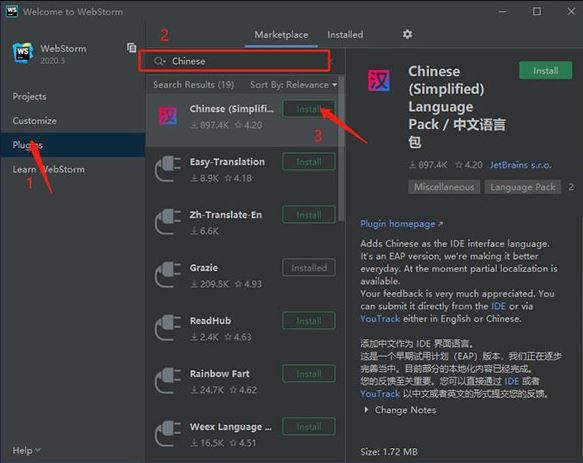
再次打开软件,jetbrains webstorm 汉化成功安装。
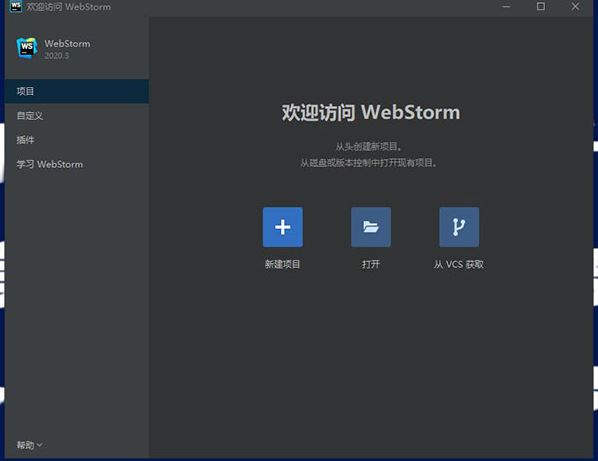
改进的 Angular 支持
我们在 Angular 模板中改进了对严格模板类型检查的支持。 我们还添加了对 v17 中新控制流语法的初步支持和对信号的支持,包括 signal、computed 和 effect 等实时模板。 Alt+Enter 也提供了新的快速修复。 例如,您可以从组件模板创建 @Input 和 @Output 属性。 阅读这篇博文了解详情。
对 Svelte 插件的更新
我们添加了对 TypeScript 插件的内置支持,为 Svelte 项目中的 TypeScript 文件提供一致的高亮显示和快速文档。 我们实现了一种更稳定的自动导入组件的方式,它可以在补全、复制粘贴以及按 Alt+Enter 时运行。 我们还改进了对 context="module" 脚本导出的支持,并扩展了对零努力类型安全的支持,覆盖 Svelte 文件以及 TypeScript 文件。
针对 Vue 3 的改进
我们添加了对 defineSlots 的支持,为 slot 名称和属性提供补全和导航,以及重命名重构。 补全现在也适用于带有 defineExpose 的属性。 此外,组件的必需 import 将根据 defineOptions 函数指定的名称添加。
AI Assistant 预览阶段结束 正式版
JetBrains AI Assistant 现已全面推出,搭载大量新功能和改进,助力提高您在 JetBrains IDE 中的工作效率。 最新更新包括编辑器中增强的直接代码生成、无需复制代码即可回答项目相关查询的上下文感知 AI 聊天,以及使用扩展上下文提供更全面结果的项目感知 AI 操作。 订阅 JetBrains AI Service,在 WebStorm 中以补充功能的形式使用 AI Assistant。
Cypress 和 Playwright 支持
WebStorm 将自动检测 Cypress 和 Playwright 测试,然后让您一键运行和调试。 支持还包括通过浏览测试树探索结果和发现问题的功能。 您可以使用 Test Automation 插件扩展支持,获得嵌入式浏览器和高级代码洞察。
对 Node.js 测试运行程序的初步支持
我们还添加了对原生 Node.js 测试运行程序的支持。 使用 node:test API 声明的测试已可识别,您可以通过装订区域图标运行和调试它们。 我们计划在下一个版本中实现更多改进来扩展支持。
针对 TypeScript 的改进
WebStorm 2023.3 解决了添加 import type 语句时出现的不一致。 我们添加了用于在导入类型时配置 TypeScript import type 语句或类型说明符的用法的选项。 我们还为 TypeScript 文件改进了 package.json 的 exports 字段的行为。
HTML 到 JSX 单一标记闭合
现在,将 HTML 代码粘贴到 JSX 文件中时,它不仅会转换特性,还会自动为您闭合单一标记。 您可以在 Settings | Editor | General | Smart Keys | JavaScript(设置 | 编辑器 | 常规 | 智能按键 | JavaScript)下配置此选项。
CSS 自定义 @property 支持
我们一直在关注引入了 CSS 自定义 @property 的 Interop 2023 计划的更新。 WebStorm 2023.3 支持属性的检查和补全。
对 .jsonc 格式的支持
我们已包含对 .jsonc 格式的支持,允许您使用 // 和 /* */ 在文档中使用单行和多行注释。
改进的 Yarn PnP 工作区支持
使用 workspace: 协议引用的模块现在可以在 Yarn PnP 工作区中解析。 import 语句中的导航现在也可以正常运作。
全功能差异查看器
WebStorm 2023.3 引入了一种改进的更改审查方式。 现在,您可以在单个可滚动框架中查看来自更改集的所有已修改文件,无需逐一查看每个文件。 新的差异查看器与 GitLab 和 GitHub 兼容。
对 GitLab 代码段的支持
为了扩展 WebStorm 2023.2 发布版本中引入的 GitLab 集成,我们添加了对 GitLab 代码段的支持。 您现在可以直接在 IDE 中创建公共或私有代码段。
Run to Cursor(运行到光标)嵌入调试选项
新的 Run to Cursor(运行到光标)嵌入选项允许您在调试时快速执行到特定代码行。 程序挂起后,您可以将鼠标悬停在要执行到的代码行上,然后点击 Run to Cursor(运行到光标)弹出窗口。 您还可以在将文本光标置于所需行上后调用 Alt+F9 来使用此功能。
HTTP 客户端改进
我们改进了 Structure(结构)视图,在大型 .http 文件中提供更好的导航。 此更新还为请求类型引入了颜色编码标签,可以更清晰地列出内容。 我们还支持使用 @ 声明变量以及使用 OAuth 2.0 密码和客户端凭据授予类型进行身份验证。
适用于 macOS 的新产品图标
WebStorm 2023.3 引入了为 macOS 重新设计的产品图标,使其与操作系统的标准样式指南保持一致。
Default(默认)工具窗口布局选项
我们向保存多个工具窗口布局的功能添加了 Default(默认)选项,可供您快速地将工作区外观快速还原为默认状态。 此布局可通过主菜单 | Window | Layouts(窗口 | 布局)访问。
隐藏主工具栏的选项
我们实现了在使用 IDE 的默认查看模式时隐藏主工具栏的选项。 要隐藏主工具栏,首先从主菜单选择 View | Appearance(视图 | 外观),然后取消选中 Toolbar(工具栏)选项。
编辑器标签页的颜色编码高亮显示
为了增强您在编辑器中同时处理多种文件类型的导航体验,我们为编辑器标签页重新引入了默认颜色编码高亮显示,反映它们在 Project(项目)工具窗口中的外观。
Speed Search(快速搜索)快捷键
Speed Search(快速搜索)功能允许您在工具窗口和对话框中快速导航,现在可以通过快捷键使用。 将焦点置于树或列表上后,即可按 Ctrl+F 从工具窗口的 Options(选项)菜单调用搜索。